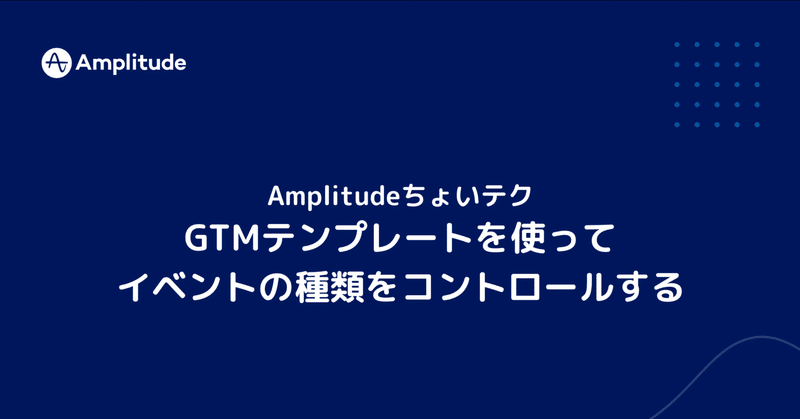
Amplitudeちょいテク(4):GTMテンプレートを使ってイベントの種類をコントロールする
以前の記事で、Googleタグマネージャーテンプレートと、それをすぐに使うための設定方法を紹介しましたが、今回はもう一歩進んだ使い方です。
前出の記事では「とにかくページタイトルかURLをイベント名として取り込んで使ってみる!」ことが主旨でしたが、特にメディア系のサイトを運営されていると、イベントの種類が容易に2,000を超えるとのフィードバックを頂きました。(Amplitudeはイベントの種類の上限を2,000種としています)
そこで今回は、イベント名を『ページを閲覧』の一つに絞って、イベントプロパティという、イベントの付属情報にページタイトルやURL、その他情報を追加する方法をお伝えします!
イベントとイベントプロパティの関係
まず、予備知識として、イベントとイベントプロパティの関係は下図の左側のようなものです。
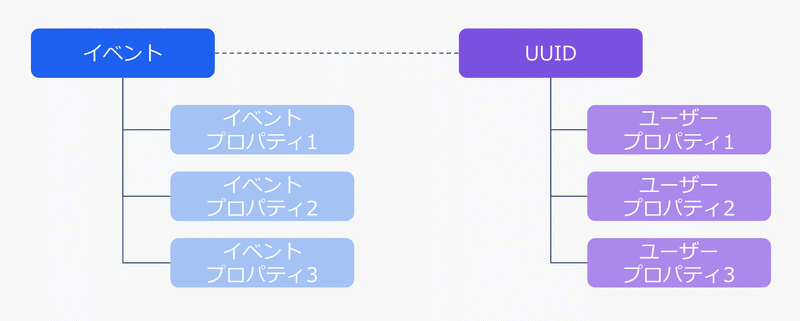
右側はユーザープロパティを説明する図になっていますので、この記事では無視して大丈夫です。
イベントプロパティはイベントに紐付いて、そのイベントの内容を補足するためのものです。その値の種類に上限はありません。
したがって、メディアサイトの記事のページビューを収集したい場合は、イベント名として『ページを閲覧』として、そのタイトルやURLをイベントプロパティの値として書き込むほうがいい場合があります。
なお、きちんとトリガーをコントロールする場合は、イベント名も『ページを閲覧』と単一にするのではなく、『記事を閲覧』『トップページを閲覧』などのように区別することもできます。
イベントプロパティの設定
前置きが長くなりましたが、実際の設定は簡単です。下図を参照しながら自身のGoogleタグマネージャーの設定を行ってください。

①の Event Type に『ページを閲覧』などの固定の文字列を入力します。
②の Property Name はイベントプロパティの名前です。こちらも固定の文字列を入力します。
③の Property Value はイベントプロパティの値です。こちらで変数を入力します。
ページタイトルの変数の定義方法は Google タグマネージャーテンプレートの紹介記事で解説しています。上図の Page URL や Page Path は Google タグマネージャーのデフォルトの変数ですので、入力フィールドの隣のブロックアイコンをクリックしたら選択できます。
また、例えば Google アナリティクス用に準備していた変数も利用できます。
あとは保存して公開するだけです!
イベントプロパティを使った分析の仕方
Google タグマネージャーの公開が完了し、データが集まってきたら分析をしてみましょう。
ページタイトルやURLはイベントプロパティに格納されますので、下図のようにイベントとして『ページを閲覧』を選択した上で、[+ where] をクリックして条件を追加します。

図ではタイトルで絞り込もうとしており、 [Select Value(s)…] をクリックすると、ページタイトルの一覧が表示されます。(図のモザイク部分に具体的なページタイトルが表示されています)
選択肢が多い場合は、同じポップアップ内の最上部にある [Search or enter a value] に文字列を入力すると、部分一致でヒットします。
分析したいプロパティ値の横のチェックボックスをクリックして、[Apply] すると該当のイベントだけが取り出されます。
イベントプロパティに関するヘルプページ
イベントプロパティについては、以下のヘルプページも参照いただけます。
https://help.amplitude.com/hc/en-us/articles/360047579471
また、上記ページを日本語に翻訳した非公式ページも用意しています。
まとめ | お問い合わせ先
Googleタグマネージャーテンプレートを使ってイベントの種類をコントロールする方法を紹介したこの記事はいかがだったでしょうか?役に立っていれば、ぜひ「スキ」をお願いします!
また、Amplitudeにご興味をもっていただけた方は、下記のお問い合わせページからご連絡ください。
